對於現今的數位創作者來說,出色的音訊品質與內容的視覺吸引力同等重要。無論您是製作音樂曲目、播客、畫外音,還是為影片添加旁白,捕捉清晰的音訊至關重要。 Vegas Pro 是一款廣受歡迎的影片編輯軟體,它不僅提供強大的影片編輯工具,還提供音訊錄製和編輯功能。本文將指導您如何在 Vegas Pro 中錄製音訊、如何選擇和變更音訊來源,並概述其作為音訊錄製工具的優缺點。
1.什麼是Vegas Pro?
Vegas Pro 是 MAGIX Software GmbH(原 Sony Creative Software)開發的專業視訊和音訊編輯軟體。它憑藉其強大的基於時間軸的編輯介面,被電影製作人、YouTube 部落客、播客和多媒體專業人士廣泛使用。 Vegas Pro 支援多種視訊和音訊格式,並提供豐富的編輯、色彩、特效和音訊母帶處理工具。
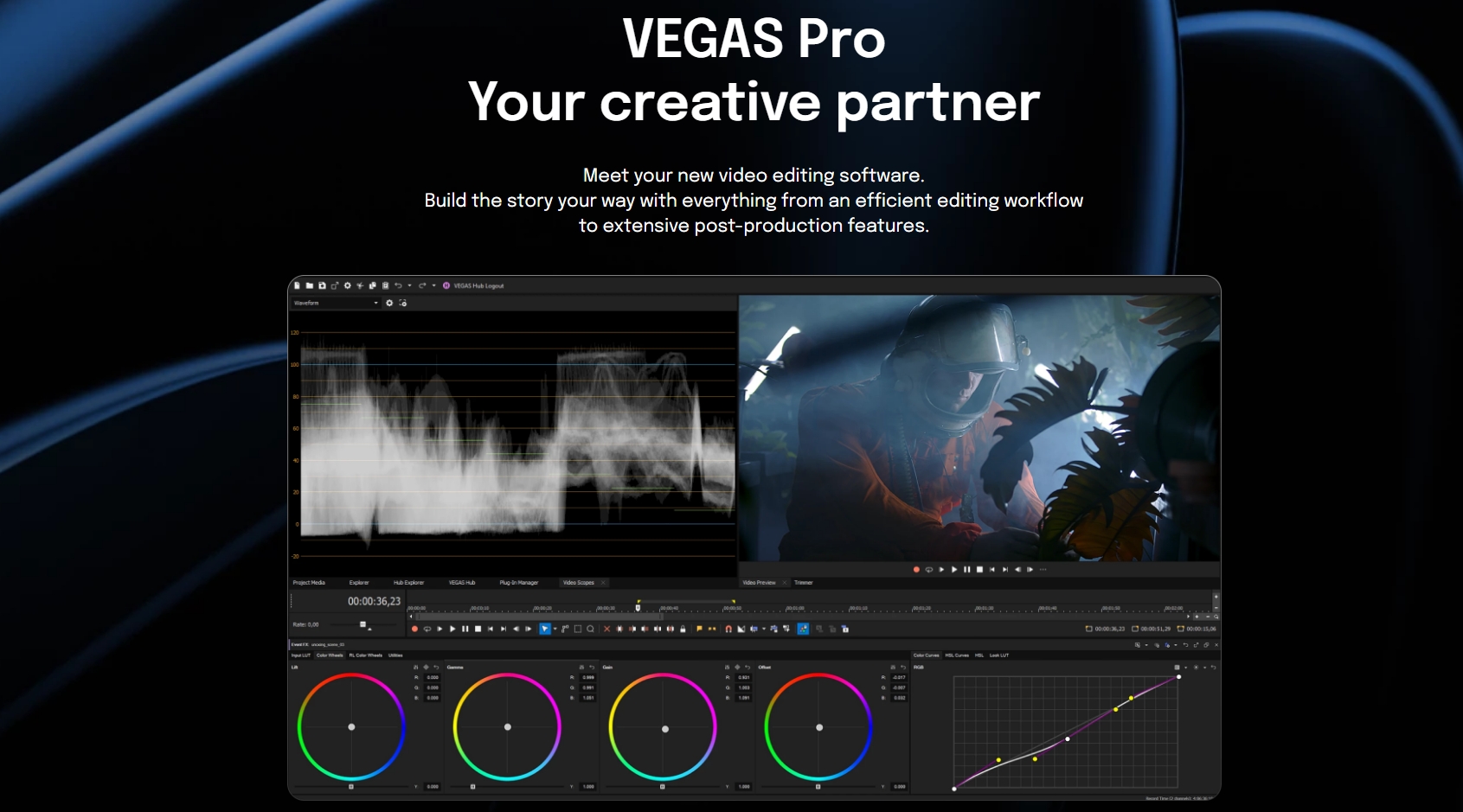
Vegas Pro 的主要功能包括:
- 多軌視訊和音訊編輯。
- 即時效果和轉換。
- 進階音訊工具,如降噪、均衡和混音。
- 支援 4K 和 HDR 影片。
- 整合音訊和視訊的錄製功能。
- 直覺的拖放時間軸介面。
Vegas Pro 主要因其視訊編輯功能而受到認可,但它還允許用戶直接在程式中錄製音頻,使其成為多媒體創作者的便利一體化工具。
2. 如何在 Vegas Pro 中錄製音訊的逐步指南?
按照以下簡單步驟,在 Vegas Pro 中錄製音訊非常簡單:
步驟 1:在 Vegas Pro 中建立新項目
在您的電腦上下載、安裝並啟動 Vegas Pro,然後透過以下方式建立新項目 檔案 > 新建 . 根據需要設定項目參數(解析度、幀速率等),然後繼續時間軸。
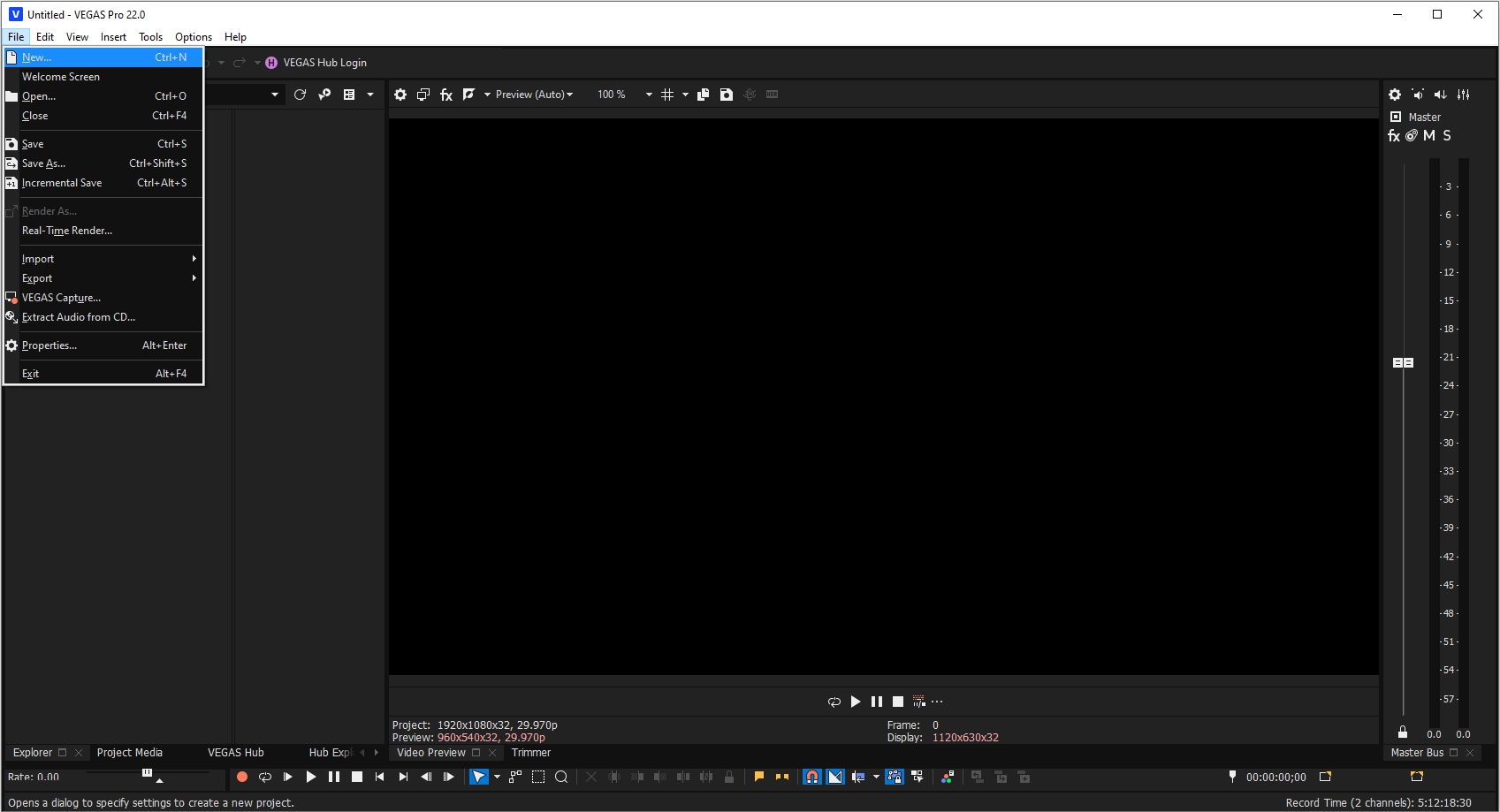
第 2 步:新增音軌
要錄製音頻,只需右鍵單擊時間軸區域,選擇“插入音軌”,即可新增用於錄製的專用音軌。
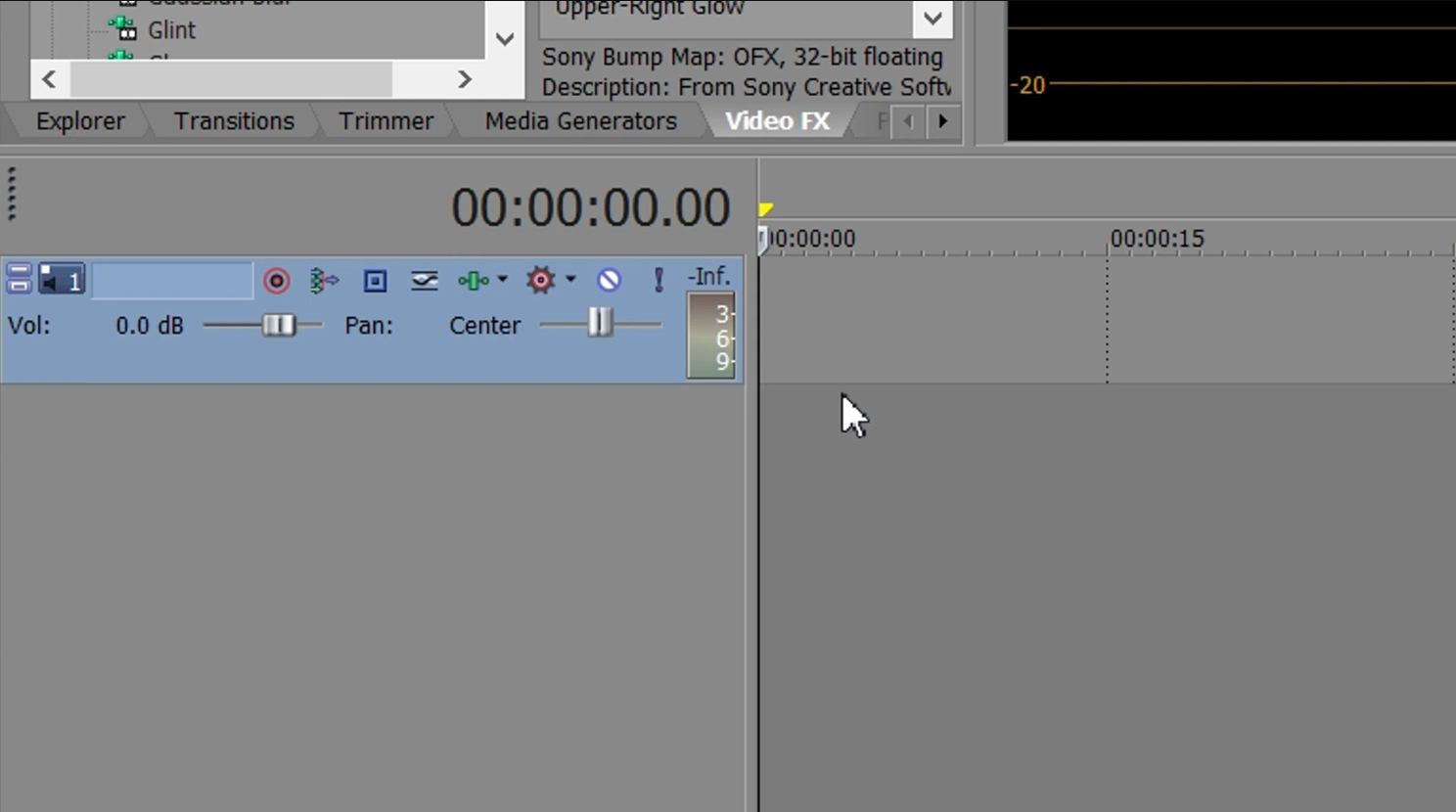
步驟 3:設定錄音控制
尋找 軌道頭 在你的音軌上,你會發現如下控件 記錄臂 (紅色圓圈),點擊按鈕即可啟用此軌道的錄音。
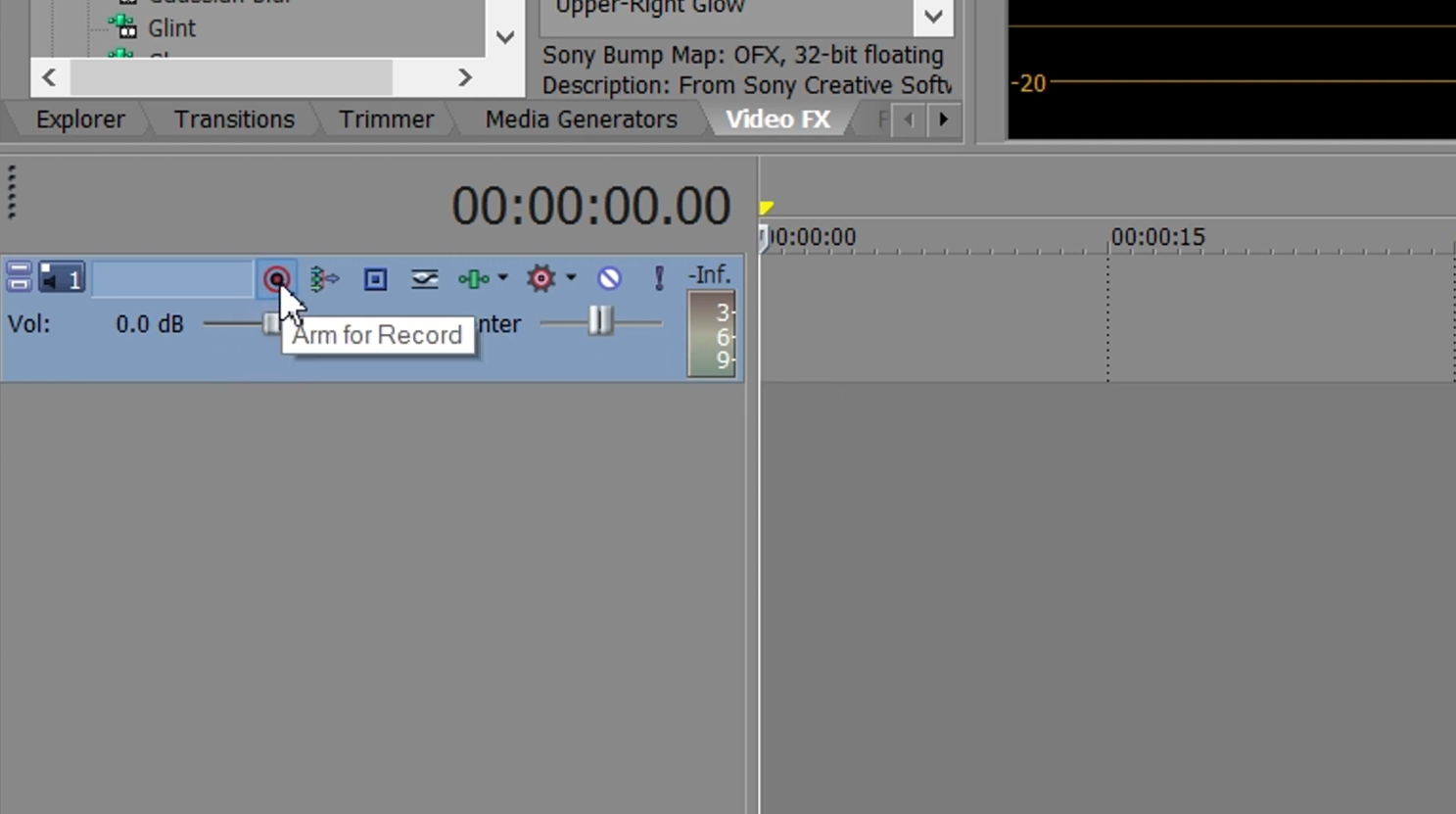
步驟4:開始錄製
一旦你的音軌準備好並且你的輸入裝置被選擇,就將播放頭移動到你想要開始錄製的位置。
- 點選 記錄 傳輸控制器上的按鈕,Vegas Pro 將開始在已安裝的軌道上錄製音訊。
- 完成後,按一下“停止”按鈕並對音訊進行任何必要的編輯。
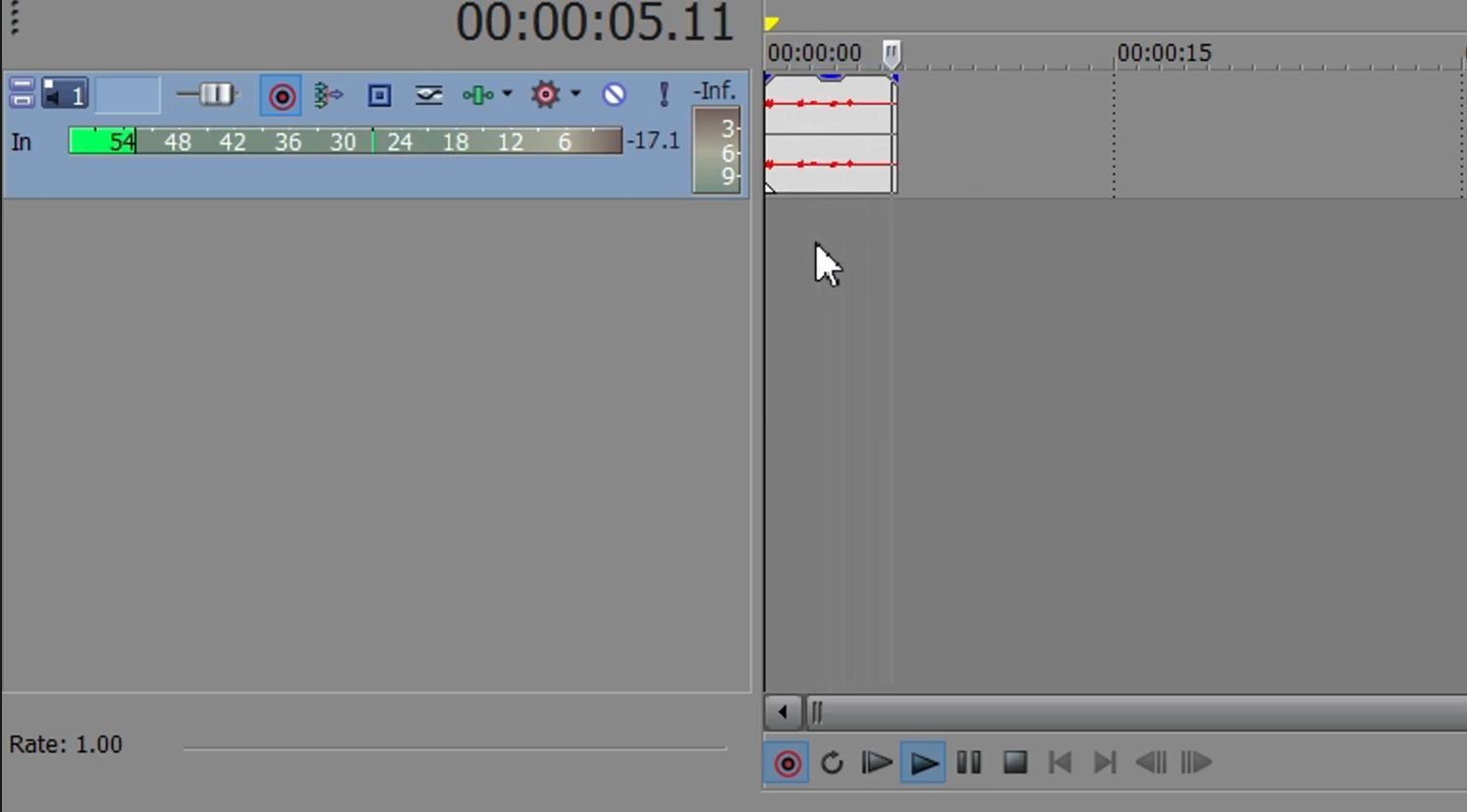
3. 如何在 Vegas Pro 中更改音訊來源的逐步指南?
如果您想在會議期間切換麥克風或輸入設備,請按以下步驟操作:
- 從 Vegas Pro 的頂部選單中,選擇 選項 , 然後 偏好設定 ,然後點擊 音訊設備 選項卡。
- 在下面 音訊設備類型 和 預設錄音設備 ,您將看到可用音訊輸入裝置的下拉清單。
- 選擇新裝置(例如,USB 麥克風、內建麥克風、音訊介面),然後按一下 申請 進而 好的 。
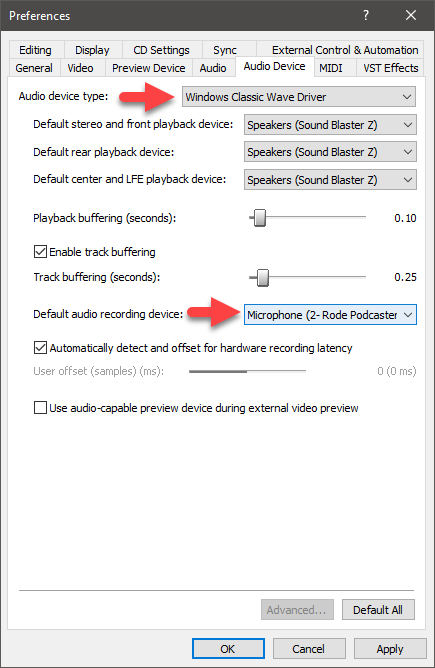
Vegas Pro 現在將從新選擇的音訊輸入錄製。請注意,在專案進行過程中更改音訊設備可能會導致一些不一致,因此最好在錄製前確定設備選擇。
4. 使用 Vegas Pro 錄製音訊的利與弊
優點:
- 在視訊編輯工作流程中整合音訊錄製
- 支援多軌錄音
- 強大的音訊編輯和效果工具
- 與視訊時間軸完美同步
- 可自訂的輸入設定
缺點:
- 初學者的學習曲線陡峭
- 資源密集軟體
- 即使是免費試用也需要建立帳戶
- 對於簡單的音訊任務來說,高級成本可能太高
5. 使用以下方式錄製音訊 Swyshare Recordit 而不是 Vegas Pro
如果您發現 Vegas Pro 的錄音功能有點複雜,或者您正在尋找更簡單、更精簡的工具來捕捉音訊(和視訊), Swyshare Recordit 是一個絕佳的選擇。
專為速度和便利而打造, Swyshare Recordit 在 Windows 和 Mac 上輕鬆錄製音訊和視訊。它非常適合內容創作者、教育工作者或任何需要輕鬆錄製系統音訊、麥克風輸入或螢幕活動的用戶。
為什麼選擇 Swyshare Recordit ?
- 透過直覺、易於使用的介面快速開始錄製。
- 支援多種音訊來源,確保聲音清晰明快。
- 錄製螢幕和音頻,用於教程、演示或遊戲。
- 錄製高品質音訊並在幾秒鐘內導出。
- 即使在低階機器上也能順利運行,不會延遲。
- 以直接的定價提供卓越的價值。
如何使用 Recordit 錄製音訊:
- 下載正確的 Recordit 安裝程式並完成軟體安裝。
- 打開 Recordit 並選擇錄製類型:僅音訊或螢幕加音訊。
- 選擇您的音訊來源(麥克風或系統音訊) Recordit 的主介面。
- 單擊即可開始捕獲音頻,完成後停止錄製。
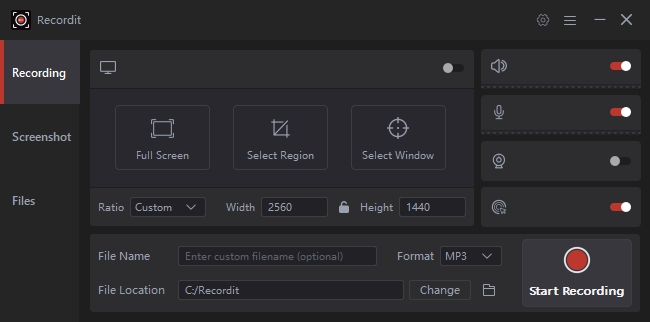
六、結論
Vegas Pro 是一款功能強大的一體化編輯器,但對於簡單的音訊錄製來說可能比較複雜。對於一款簡單、可靠且高品質的錄音機來說, Swyshare Recordit 是最佳選擇。它人性化的設計和流暢的性能,讓各種程度的錄音都能快速輕鬆完成。想要簡單有效的錄音,又不想學習難度高,不妨試試 Recordit 嘗試一下。
